Wir stellen vor: tk-t500, Zuordnungsbare funktionen – Casio TK-T500 Benutzerhandbuch
Seite 22
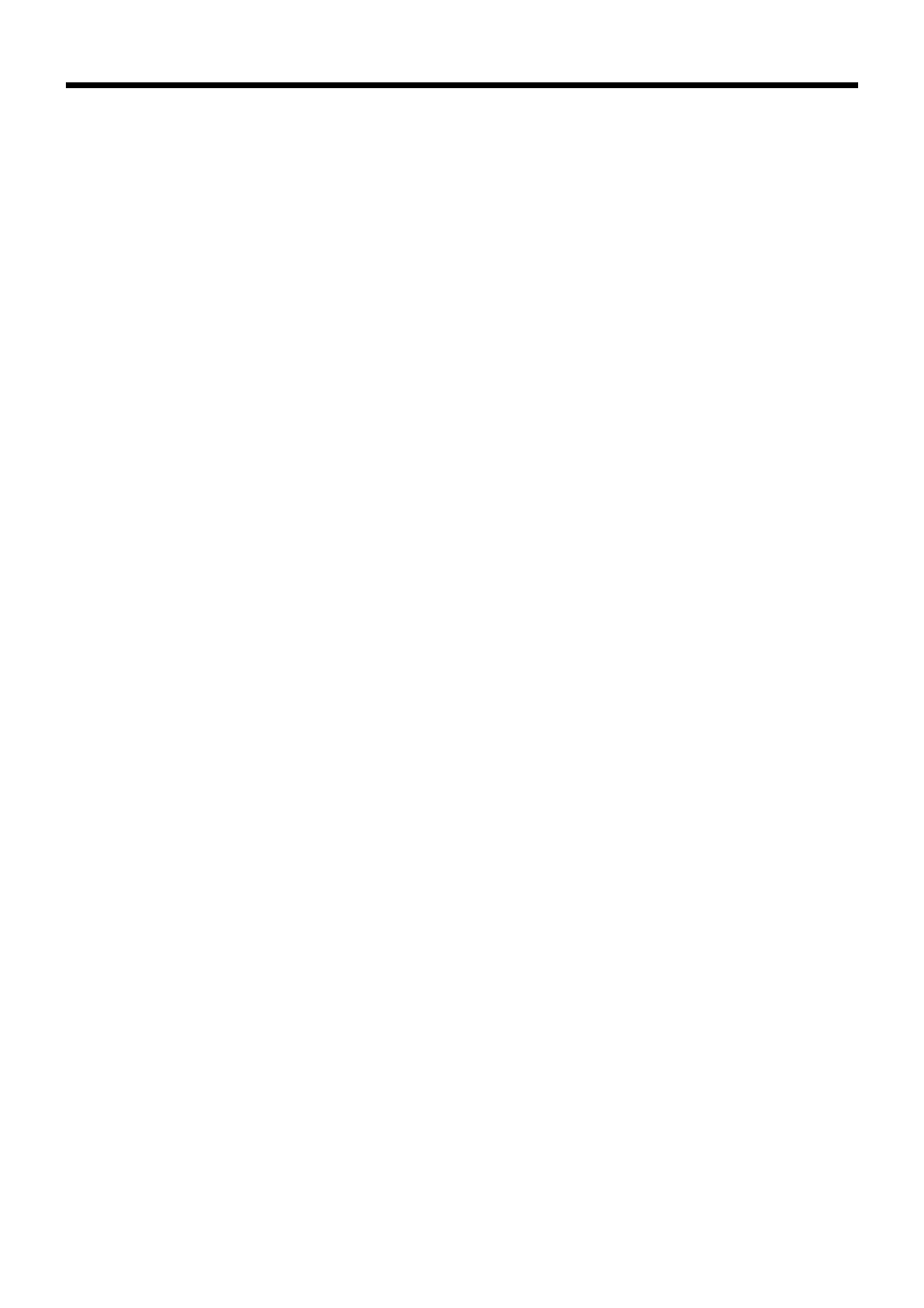
Wir stellen vor: TK-T500
–
22
–
Zuordnungsbare Funktionen
Sie können die Tastatur genau auf die Anforderungen Ihres Geschäftes
anpassen.
Add check (Hinzufügen von Zahlzetteln)
Verwenden Sie diese Taste in einem Zahlzettel-Verfolgungssystem, um
die Einzelheiten von mehr als einem Zahlzettel in einen einzigen
Zahlzettel zu kombinieren.
Arrangement
Verwenden Sie diese Taste, um ein Arrangementprogramm zu
aktivieren, das in der Arrangementdatei programmiert ist. Jede
Operation, die von der Tastatur aus ausgeführt werden kann, sowie
jeder Modus können in einem Arrangementprogramm programmiert
und danach einfach durch Drücken nur dieser Taste ausgeführt werden.
Zusätztlich kann eine nummerische Eingabe in ein
Arrangementprogramm eingeschlossen werden. In diesem Fall müssen
Sie die Zahl eingeben und danach diese Taste drücken.
Die Modussteuerfunktion dieser Taste kann für alle Modi mit
Ausnahme des OFF- und PGM-Modus programmiert werden.
Bill copy (Rechnungskopie)
Verwenden Sie diese Taste, um eine Rechnungskopie auszugeben.
Bottle return (Flaschenpfand-Rückgabe)
Verwenden Sie diese Taste, um den nächsten Posten als
Flaschenpfand-Rückgabe zu spezifizieren.
Cancel (Stornieren)
Macht alle vorhergehenden für Warengruppen, PLUs und
Einstellungsmenüs innerhalb einer Transaktion registrierten Daten
ungültig. Diese Taste muss gedrückt werden, bevor die Transaktion,
deren Daten storniert werden sollen, abgeschlossen wird.
Ist auch nach der Berechnung eines Zwischensummenbetrages
wirksam.
Check endorsement (Scheck-Indossament)
Verwenden Sie diese Taste, um eine Scheck-Indossamentmeldung
unter Verwendung des Quittungsdruckers auszudrucken.
Check print (Zahlzetteldruck)
Verwenden Sie diese Taste, um den Zahlzettel auf dem
Quittungsdrucker auszudrucken.
Clerk transfer (Verkäuferwechsel)
Verwenden Sie diese Taste um offene Zahlzettel an einen anderen
Verkäufer zu übertragen.
Coupon (Kupon)
Verwenden Sie diese Taste, um Kupons zu registrieren.
Coupon 2 (Kupon 2)
Verwenden Sie dieses Taste, um den nächsten zu registrierenden
Posten als Kupon zu deklarieren.
Cube (Kubik)
Dieses Taste führt die gleiche Funktion wie die Quadrierungstaste aus.
Bei Additionen hat diese Taste auch eine Kubik-
Multiplikationsfunktion.
Currency exchange (Währungswechsel)
Verwenden Sie dieses Taste, um eine Fremdwährung in die
Landeswährung umzuwandeln, und umgekehrt, indem Sie den
voreingestellten Wechselkurs für die Taste verwenden. Das Ergebnis
wird angezeigt.
Verwenden Sie dieses Taste, um die Landeswährungs-Zwischensumme
oder die Verkaufsgut-Zwischensumme in den äquivalenten Betrag der
Währung eines anderen Landes umzuwandeln.
Verwenden Sie dieses Taste für die Umwandlung einer Fremdwährung
in den äquivalenten Betrag der Landeswährung.
Customer number (Kundenzahl)
Verwenden Sie diese Taste, um die Anzahl der Kunden zu registrieren.
Declaration (Deklaration)
Verwenden Sie diese Taste, um den Betrag in der Geldlade für die
Gelddeklaration zu deklarieren.
Deposit (Depot)
Verwenden Sie diese Taste zum Registrieren von Depots.
Eat-in (Lokalservice)
Verwenden Sie diese Taste, um zu spezifizieren, wenn der Gast seine
Bestellung in dem Restaurant isst. Drücken Sie diese Taste, bevor Sie
die Transaktion abschließen.
EBT (Electronic Benefit Transfer)
Verwenden Sie diese Taste, um einen EBT-Betrag bei bereits
eingegebenem übergebenem Geldbetrag zu registrieren.
Food stamp shift
(Lebensmittelmarken-Umschaltung)
Verwenden Sie diese Taste, um den “Food Stamp”-Status
umzuschalten.
Food stamp subtotal
(Lebensmittelmarken-Zwischensumme)
Verwenden Sie diese Taste, um den zutreffenden Betrag in
“Food Stamp” zu erhalten.
Food stamp tender
(Lebensmittelmarken und übergebener Geldbetrag)
Verwenden Sie diese Taste, um den Zahlungsbetrag in “Food Stamp”
bei bereits eingegebenem übergebenem Geldbetrag zu registrieren.
Ketten Bon (Kettenbon)
Verwenden Sie dieses Taste, um Mengen für Multiplikationen
einzugeben. Eine Multiplikation mit dieser Taste gibt einen einzelnen
Bestellungsdruck aus.
Manual tax (Manuelle Steuer)
Verwenden Sie diese Taste, um einen Steuerbetrag zu registrieren.
Menu shift (Menü-Umschaltung)
Verwenden Sie diese Taste, um die Taste auf des 1. bis 6. Menü
umzuschalten.
Merchandise subtotal (Verkaufsartikel-Zwischensumme)
Verwenden Sie diese Taste, um die Zwischensumme ohne
Umsatzsteuerbetrag und den vorhergehenden Saldo zu erhalten.
New balance (Neuer Saldo)
Verwenden Sie diese Taste, um den letzten registrierten Gesamtbetrag
zu dem vorhergehenden Saldo zu addieren, um den neuen Saldo zu
erhalten.
New check (Neuer Zahlzettel)
Verwenden Sie diese Taste in einem Zahlzettel-Verfolgungssystem, um
eine neue Zahlzettelnummer einzugeben, wenn ein neuer Zahlzettel
unter dieser Nummer geöffnet werden soll.
New/Old check (Neuer/Alter Zahlzettel)
Verwenden Sie diese Taste in einem Zahlzettel-Verfolgungssystem, um
Zahlzettelnummern einzugeben, wenn neue Zahlzettel geöffnet oder
vorhandene Zahlzettel erneut geöffnet werden sollen. Wenn der
Verkäufer eine Zahlzettelnummer eingibt, überprüft die
Registrierkasse, ob diese Nummer bereits in dem Zahlzettel-
Verfolgungsspeicher vorhanden ist. Falls keine übereinstimmende
Nummer in dem Speicher vorhanden ist, wird ein neuer Zahlzettel
unter der eingegebenen Nummer geöffnet. Falls die eingegebene
Zahlzettelnummer mit einer bereits im Speicher abgespeicherten
Nummer übereinstimmt, wird dieser Zahlzettel erneut für weitere
Registrierung oder Abschluss geöffnet.
No sale (Nichtverkauf)
Verwenden Sie diese Taste, um die Schublade zwischen den
Transaktionen zu öffnen.
Non add (Nichtaddier)
Verwenden Sie dieses Taste für das Ausdrucken von Referenznummern
(persönliche Schecknummer, Kreditkartennummer usw.)
Normal receipt (Normaler Kassenbon)
Verwenden Sie diese Taste, um den Bestellstatus von “Bon” auf
“Normal” zu ändern.
OBR
(Optical Barcode Reader = Optisches Strichcode-Lesegerät)
Verwenden Sie diese Taste, um die optischen Strichcodes manuell
einzugeben.
Old check (Alter Zahlzettel)
Verwenden Sie diese Taste in einem Zahlzettel-Verfolgungssystem, um
die Nummer eines vorhandenen Zahlzettels (vorher mittels Taste für
neuen Zahlzettel kreiert) einzugeben, dessen Einzelheiten in dem
Zahlzettel-Verfolgungsspeicher abgelegt sind. Vorhandene Zahlzettel
werden erneut geöffnet, um weitere Registrierung oder den Abschluss
ausführen zu können.